Hoe u uw Microsoft Outlook-agenda kunt koppelen aan Alexa

Eerder was de enige agenda die u kon gebruiken met uw Echo-apparaat Google. Voor volledige stap-voor-stap instructies hierover lees je: Hoe je Google Calendar verbinden met Amazon Echo.
Link Microsoft Calendar met Alexa
Als u uw Microsoft-accountagenda wilt koppelen, start u de Alexa-app op uw Android- of iOS-apparaat of op internet op alexa.amazon.com. Log in en ga naar Instellingen> Agenda.
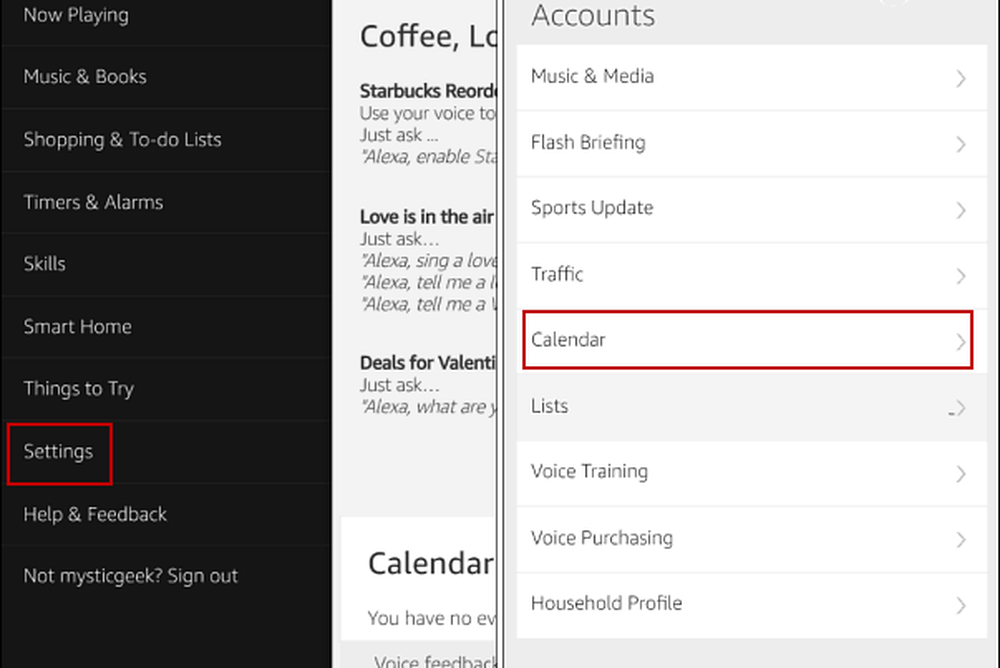
Tik in het volgende scherm op of klik op de Microsoft-optie om het account te koppelen. Meld u vervolgens aan met het e-mailadres en wachtwoord van uw Microsoft-account en vink het vakje aan om ingelogd te blijven. Voor uw Microsoft-account kunt u Hotmail, Live, Outlook.com gebruiken.
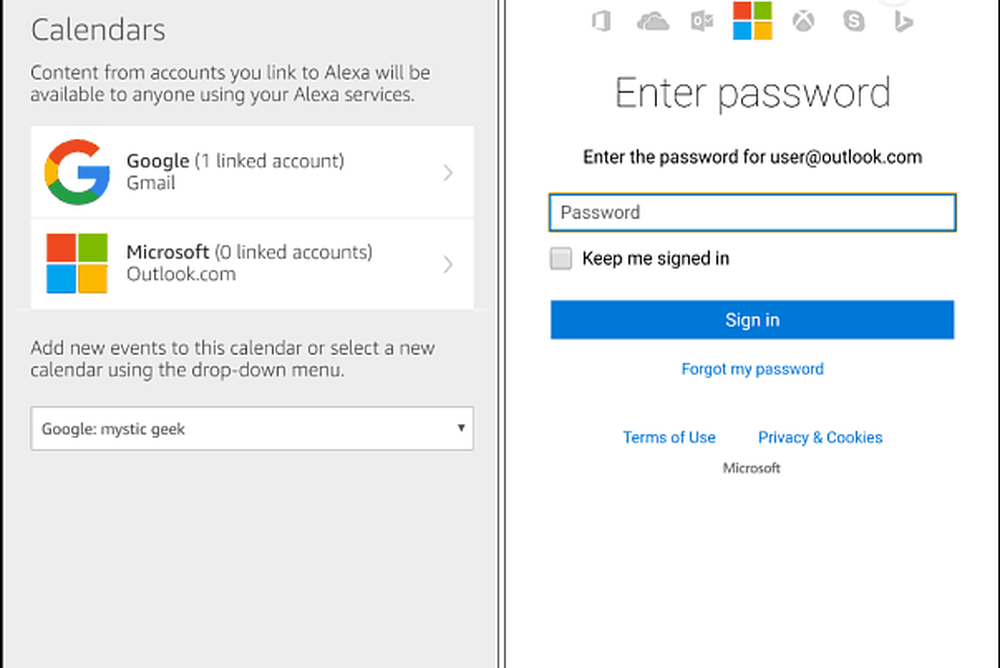
Nadat je je hebt aangemeld, moet je Alexa-machtigingen geven om toegang te krijgen tot je Microsoft-profiel en -contacten, evenals je agenda's en andere informatie. Zodra je dat doet, zou je klaar moeten zijn om te gaan.
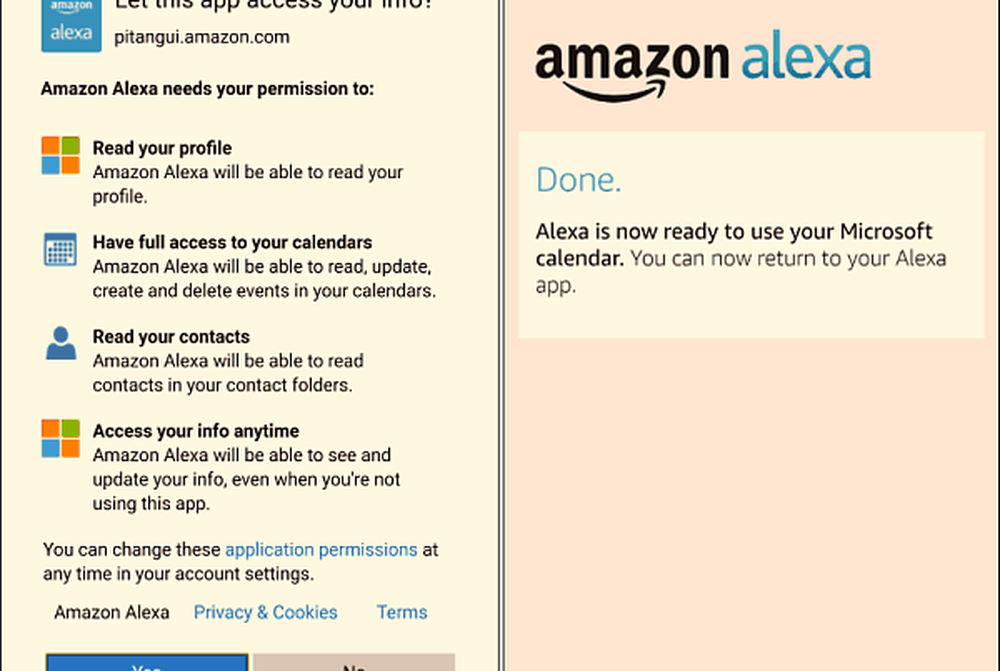
Op het moment dat u dit schrijft, kunt u slechts één Microsoft-account tegelijk hebben. U kunt echter tegelijkertijd een Google- en een Microsoft-account instellen. Je kunt ook instellen welke je wilt als standaard voor nieuwe gebeurtenissen in de instellingen van de app Agenda van de Alexa. Klik op het vervolgkeuzemenu en selecteer degene die je wilt.
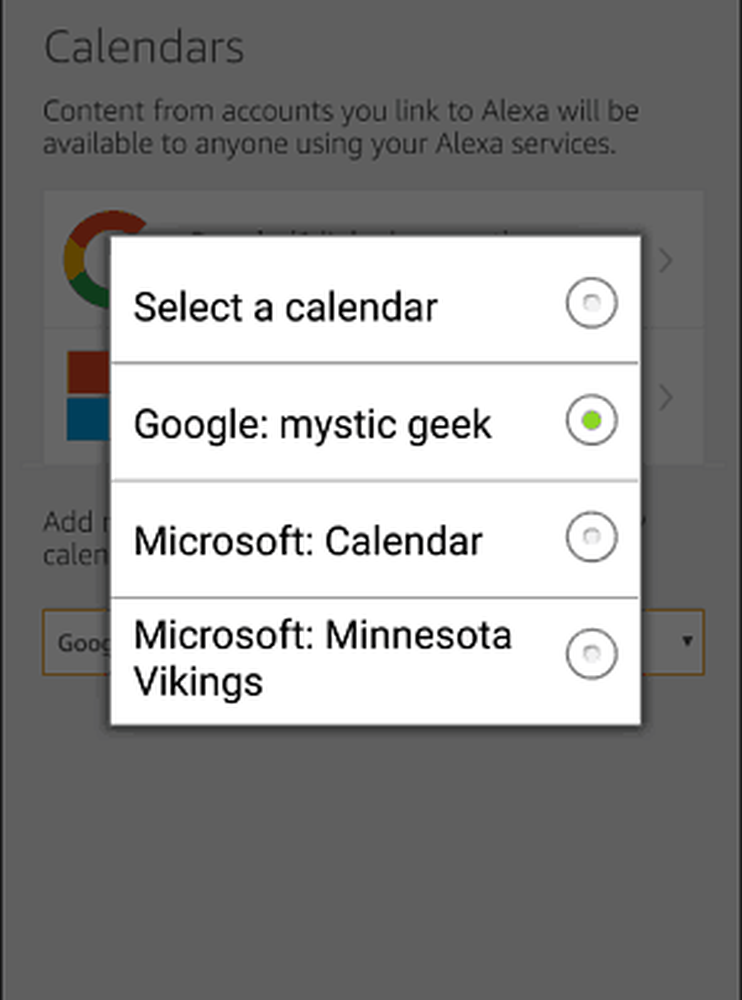
Opsommen
Als u de komende evenementen in uw agenda wilt opnemen, zegt u: "Alexa, wat staat er in mijn agenda?" Dan leest Alexa de volgende geplande evenementen af. Als je Google en Microsoft-agenda's hebt ingesteld, is het in mijn testen sowieso geen perfecte ervaring. Het lijkt erop dat je je evenementen leest in de volgorde waarin ze zijn gepland en dat je niet kunt voorspellen in welke agenda de afspraak is gepland. Je kunt je Outlook-agenda's dus migreren naar Gmail of alleen de Outlook-agenda gebruiken.
U kunt ook een afspraak met uw stem toevoegen aan uw agenda. Zeg gewoon "voeg een evenement toe aan mijn agenda" en Alexa zal enkele vervolgvragen stellen en de datum, tijd en naam van het evenement controleren. Natuurlijk wordt dat ook met je agenda gesynchroniseerd, zodat je het op een pc of mobiel apparaat kunt bekijken.
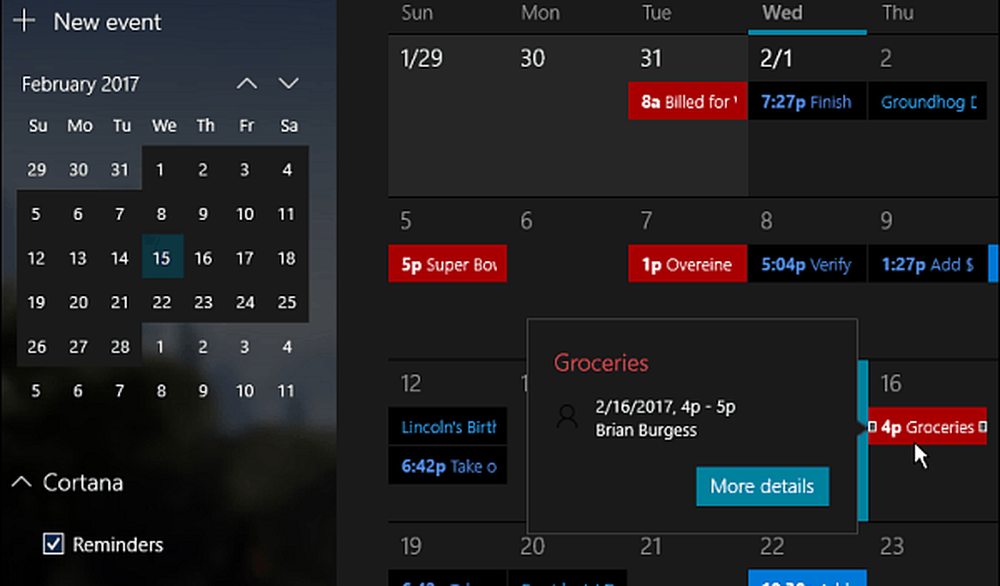
Terwijl je Cortana-herinneringen kunt instellen om weer te geven in de Agenda-app in Windows 10, leest Alexa die niet voor je. Hopelijk zien we meer verbeteringen als deze functie wordt bijgewerkt en verfijnd.
Toch is dit veelbelovend voor diegenen van ons die in het Microsoft-ecosysteem leven. De toevoeging van meer Microsoft-services zoals Groove Music en betere Cortana-integratie, zoals de aanstaande Cortana-suggesties voor herinneringen in Creators Update zou zeker worden toegejuicht.




